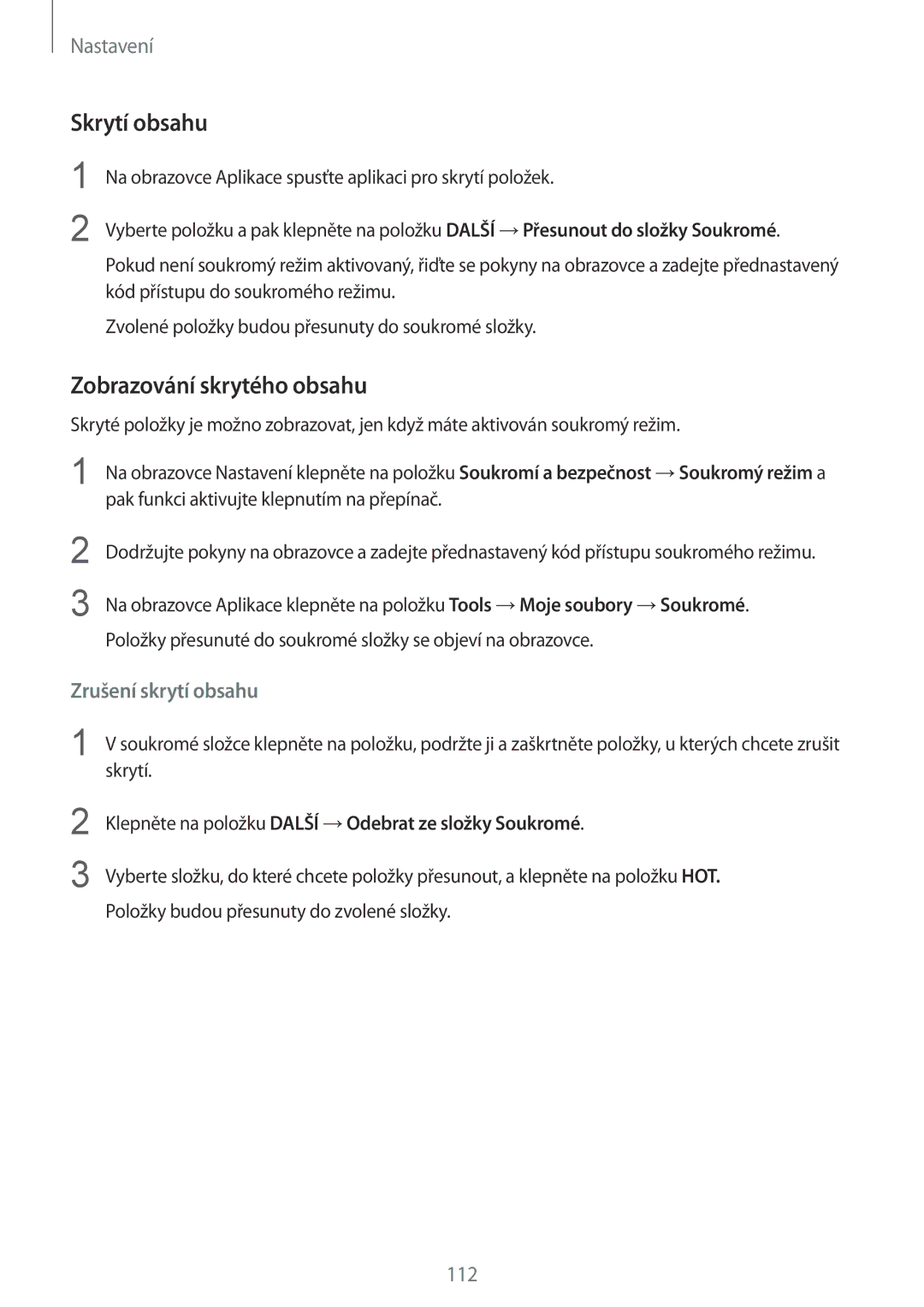Nastavení
Skrytí obsahu
1
2
Na obrazovce Aplikace spusťte aplikaci pro skrytí položek.
Vyberte položku a pak klepněte na položku DALŠÍ →Přesunout do složky Soukromé.
Pokud není soukromý režim aktivovaný, řiďte se pokyny na obrazovce a zadejte přednastavený kód přístupu do soukromého režimu.
Zvolené položky budou přesunuty do soukromé složky.
Zobrazování skrytého obsahu
Skryté položky je možno zobrazovat, jen když máte aktivován soukromý režim.
1 Na obrazovce Nastavení klepněte na položku Soukromí a bezpečnost →Soukromý režim a pak funkci aktivujte klepnutím na přepínač.
2
3
Dodržujte pokyny na obrazovce a zadejte přednastavený kód přístupu soukromého režimu.
Na obrazovce Aplikace klepněte na položku Tools →Moje soubory →Soukromé. Položky přesunuté do soukromé složky se objeví na obrazovce.
Zrušení skrytí obsahu
1 V soukromé složce klepněte na položku, podržte ji a zaškrtněte položky, u kterých chcete zrušit skrytí.
2
3
Klepněte na položku DALŠÍ →Odebrat ze složky Soukromé.
Vyberte složku, do které chcete položky přesunout, a klepněte na položku HOT. Položky budou přesunuty do zvolené složky.
112